使用GitHub搭建个人博客
1.安装nodejs
下载地址:http://nodejs.cn/download/
- 选择合适的包下载安装

验证是否下载成功
在git bash里面执行下面的命令
1
2node -v
npm -v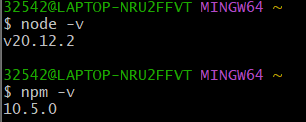
2.安装cnpm
在git bash里面执行下面的命令
1
npm install -g cnpm --registry=http://registry.npmmirror.com
检查是否安装成功
1
cnpm -v
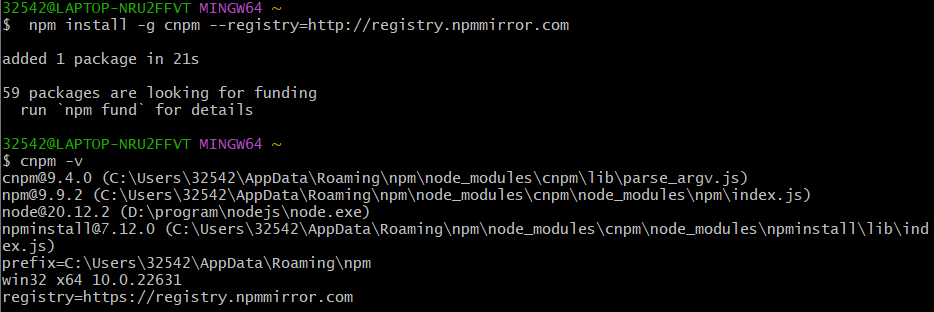
3.安装hexo和初始化博客
(1)安装hexo
在git bash里面执行下面的命令安装hexo
1 | cnpm install hexo-cli -g |
(2)初始化博客
新建或者选择一个文件夹,作为blog文件夹,在该文件夹下打开git bash
然后执行
1 | hexo init |
如果跟我一样遇到问题,可以更换淘宝镜像,再执行hexo init
当时输完命令就去吃饭了,具体不知道跑了多久
1 | npm config set registry http://registry.npmmirror.com |
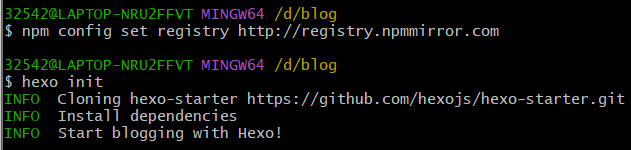
然后执行
1 | cnpm install |
接下来就可以预览博客啦
1 | hexo s |
结果如下,访问这段http开头的网址就可以预览了
注意:不要结束命令或者关闭终端!!!所以复制网址的时候别直接ctrl+C

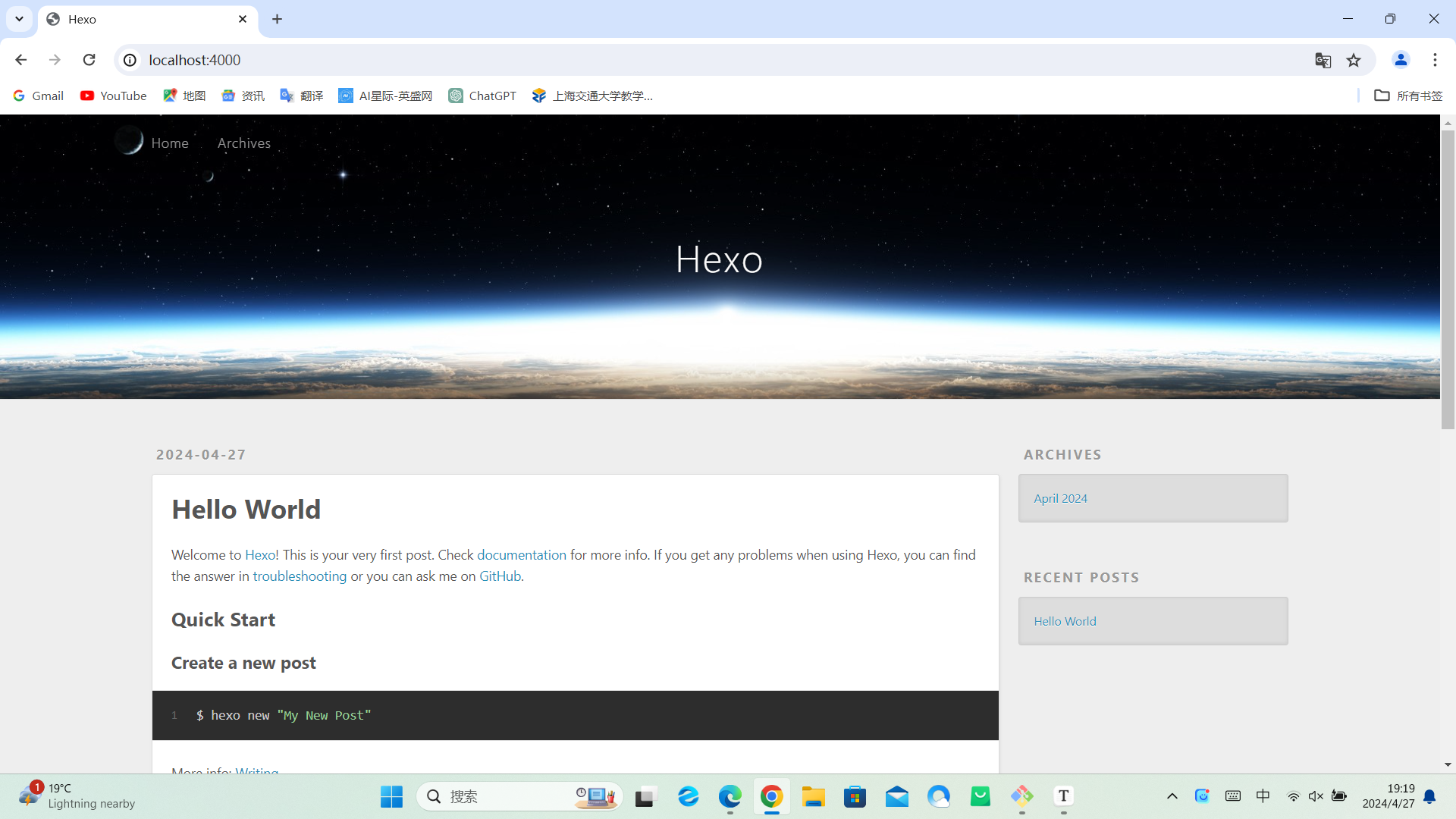
4.更换主题
如果不喜欢默认主题的话,可以更换为next主题(适合新手)
下载主题
1
git clone https://github.com/theme-next/hexo-theme-next.git themes/next

修改配置文件
在自定义的博客文件夹下找到
_config.yml文件将
landscape改为next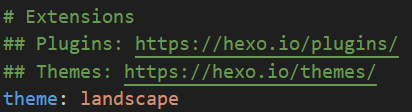
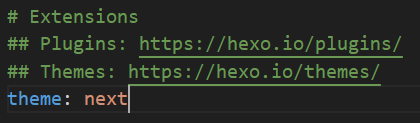
预览网站
同样的执行
hexo s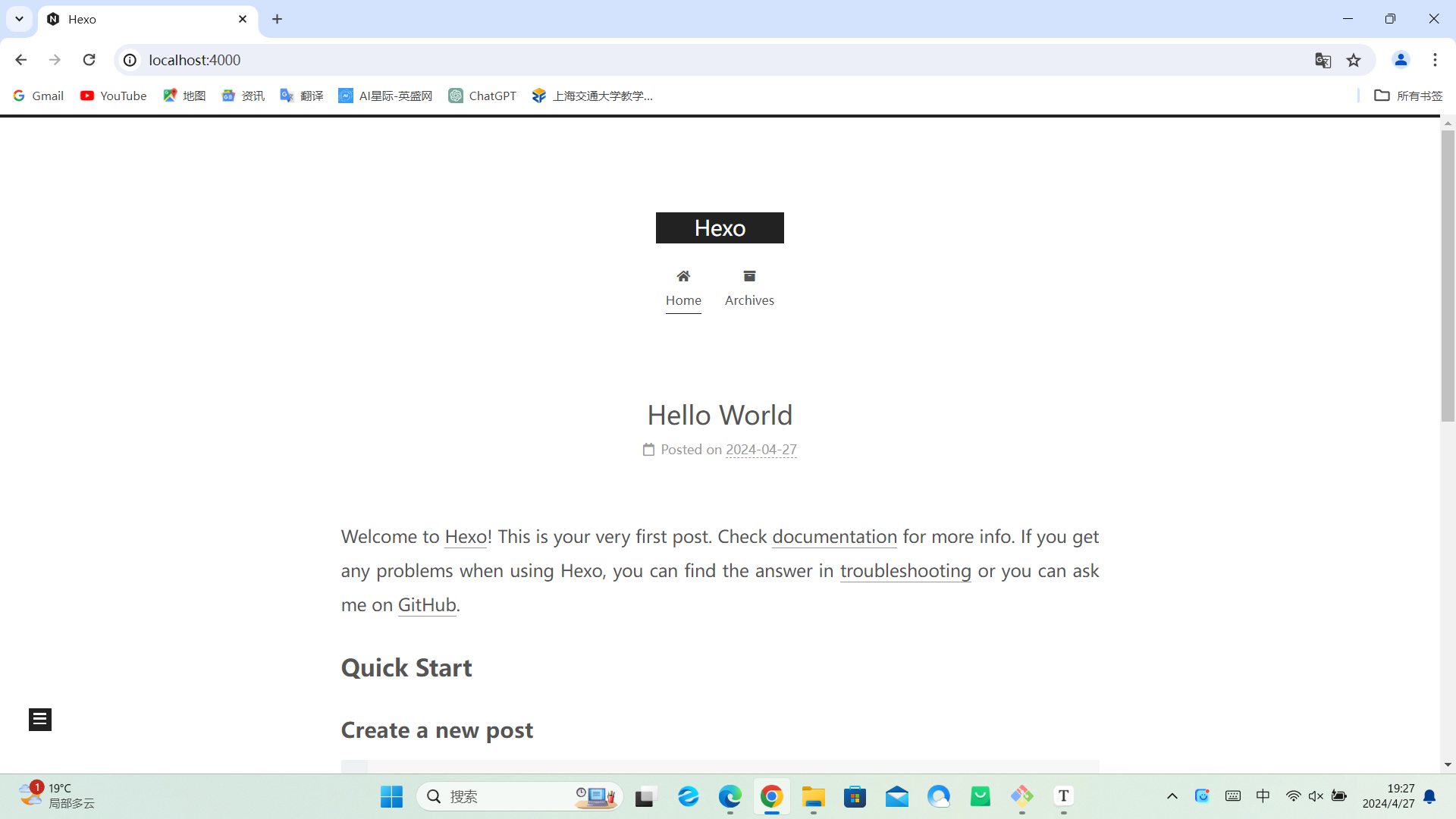
5.其他配置
注意区分两个文件,名字都为_config.yml
- 站点配置文件:指的是根目录下的,比如
D:\blog\_config.yml - 主题配置文件:指的是具体主题下的,比如
D:\blog\themes\next\_config.yml
a.设置语言
更改站点配置文件D:\blog\_config.yml,将language改为zh-CN
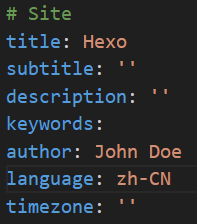
b.更改主题外观
更改主题配置文件D:\blog\themes\next\_config.yml
根据需求更改
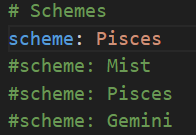
你也可以查看文档修改其他值https://hexo.io/docs/configuration.html
再执行hexo s预览网站,现在网站长这样啦!
如果没有更新的话,可以关掉刚刚git bash的窗口,重新打开就可以看到刷新了
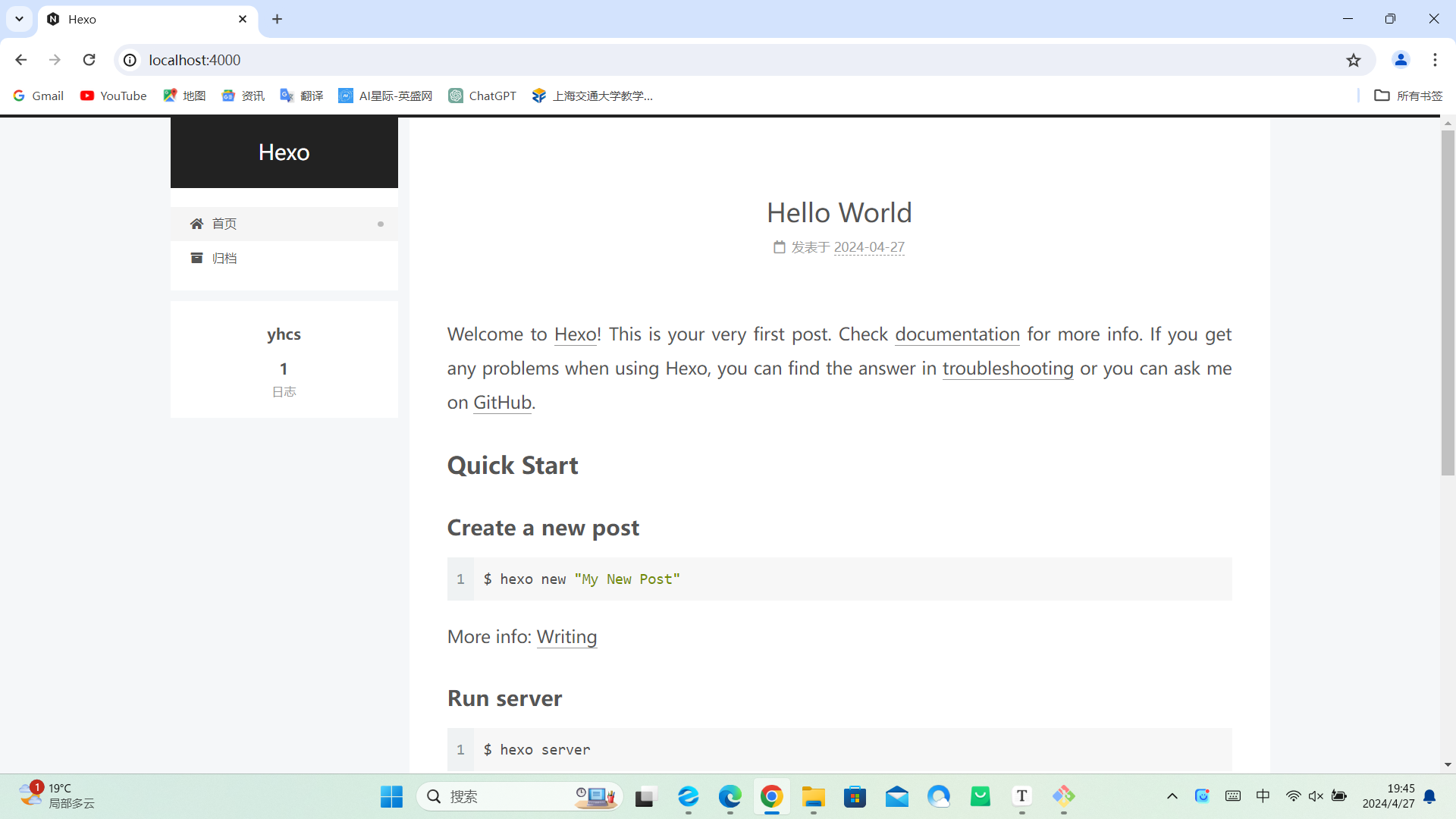
6.生成文章的编辑工具
比如,你想创建一个名为“如何使用github搭建个人博客”的文章
在博客根目录下执行
1 | hexo new "How to build a personal blog on GitHub" |

就会生成对应的markdown文件啦
打开文件如下,在这里你可以修改文章标题,在下面输入文章内容
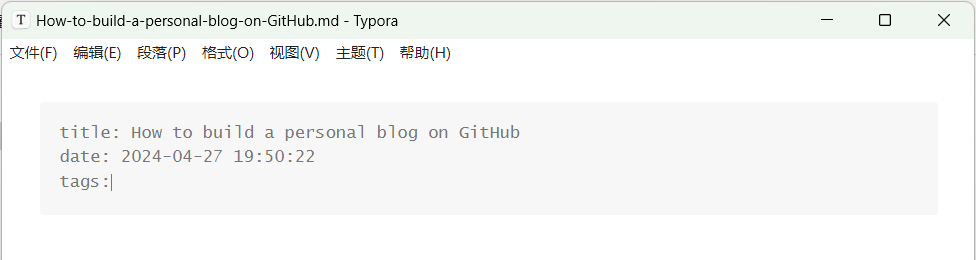
同样的,执行hexo s预览网站
7.将博客部署到网站上
现在只是本地预览,将博客部署到网站上,就可以通过域名访问了
可以通过github部署,也可以通过coding部署
我用的是github
创建一个仓库 Create repository
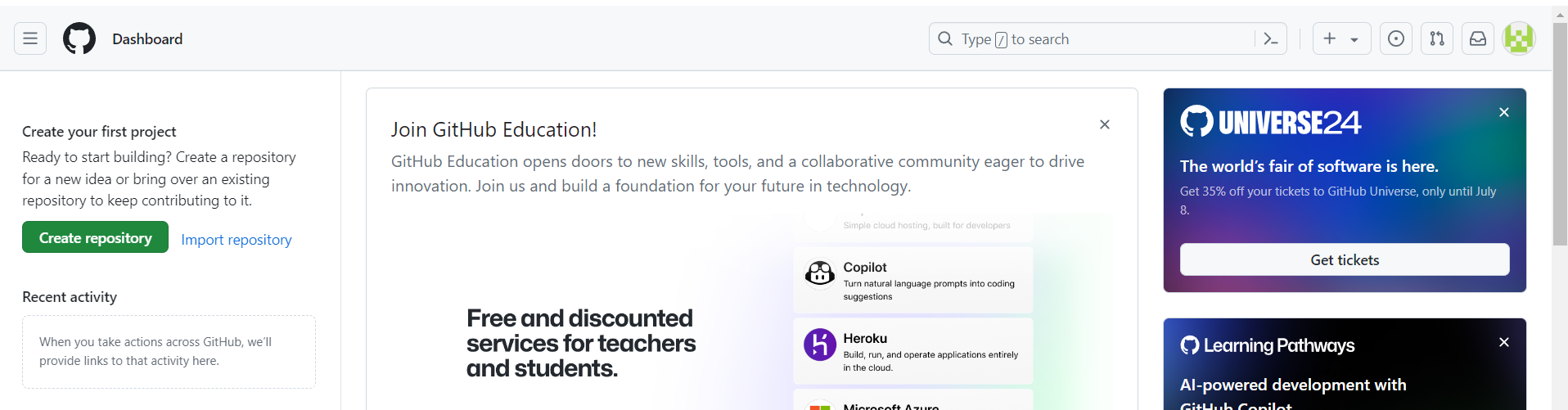
仓库名为用户名+.github.io,勾选初始化README
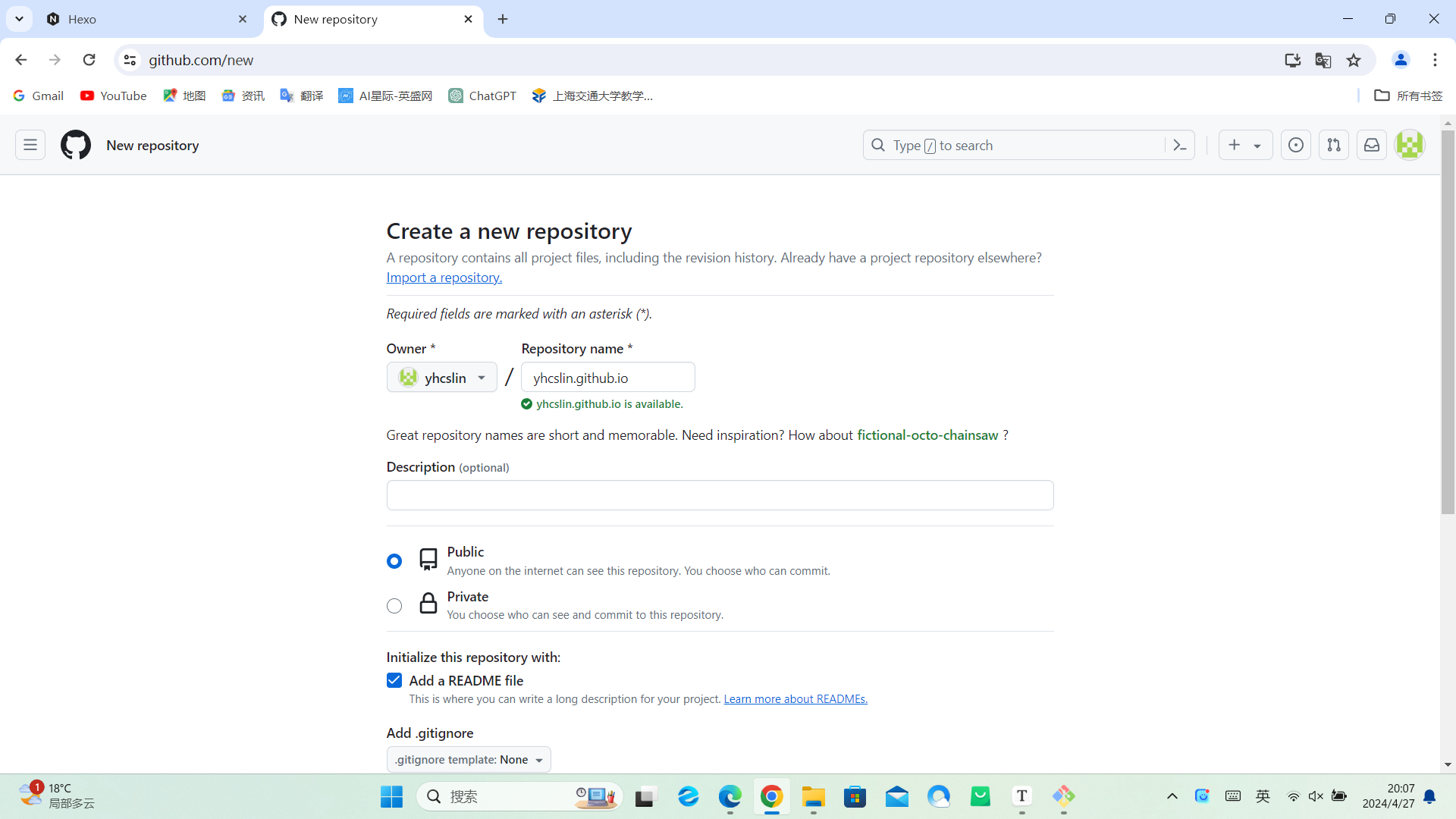
进行其他配置,创建一个git密钥
- 打开git bash,执行(更换为你的邮箱),一直回车
1 | ssh-keygen -t rsa -C “your_email@youremail.com“ |
然后执行cat ~/.ssh/id_rsa.pub,复制输出信息
回到github,点击头像,打开Settings,打开SSH and GPG keys,点击new SSH key
在Key那里粘贴密钥,点击Add SSH Key
打开git bash,执行:
ssh -T git@github.com,输入yes回车
打开项目,点击Code—SSH,复制地址
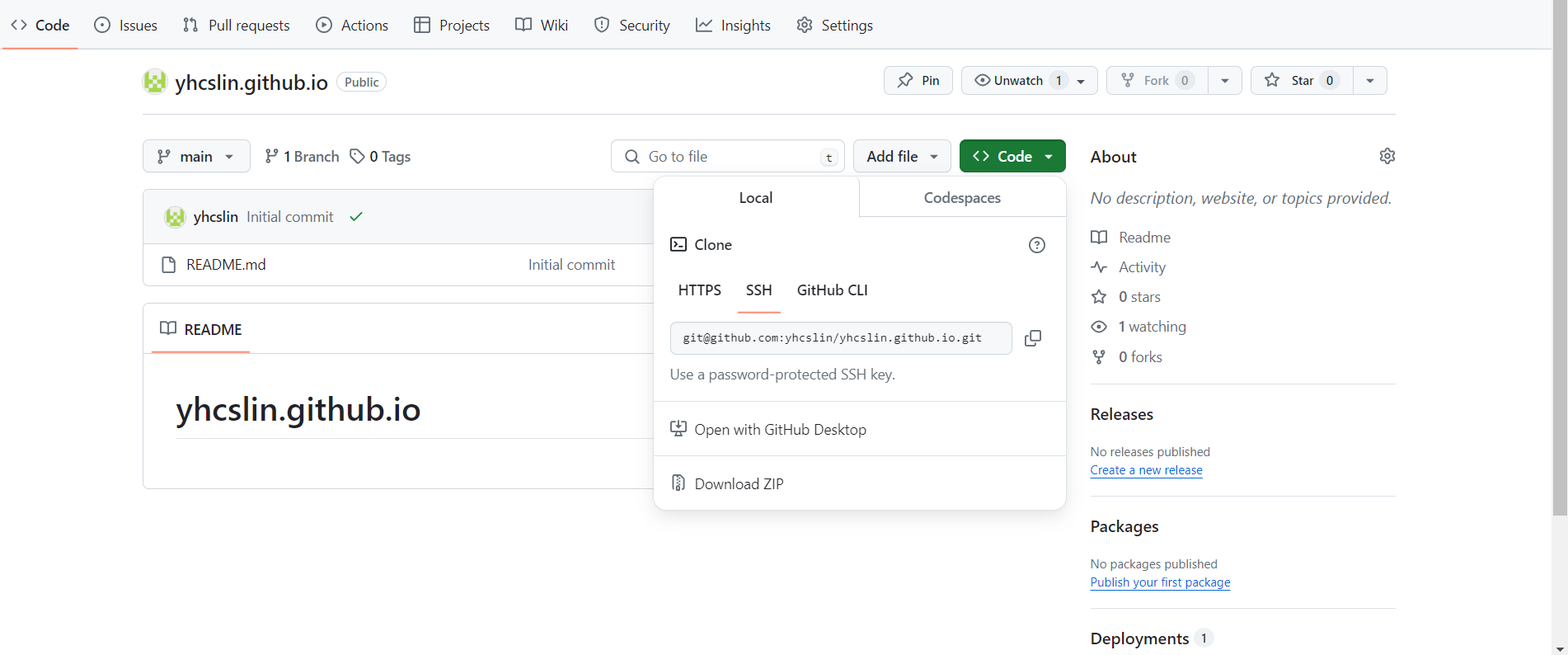
打开站点配置文件
修改
1
2
3
4deploy:
type: git
repo: git@github.com:yhcslin/yhcslin.github.io.git //更换为你的地址
branch: main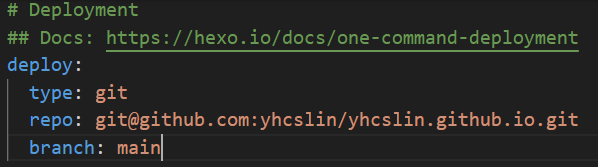
在博客根目录下打开git bash,分别执行下面的命令,更换为你的名字和邮箱
1
2git config --global user.name "yourname"
git config --global user.email "youremail"安装上传插件
1
cnpm install hexo-deployer-git --save
然后执行下面的命令上传
1
hexo g -d
然后打开项目,点击Settings—Pages
出现的就是你的网址
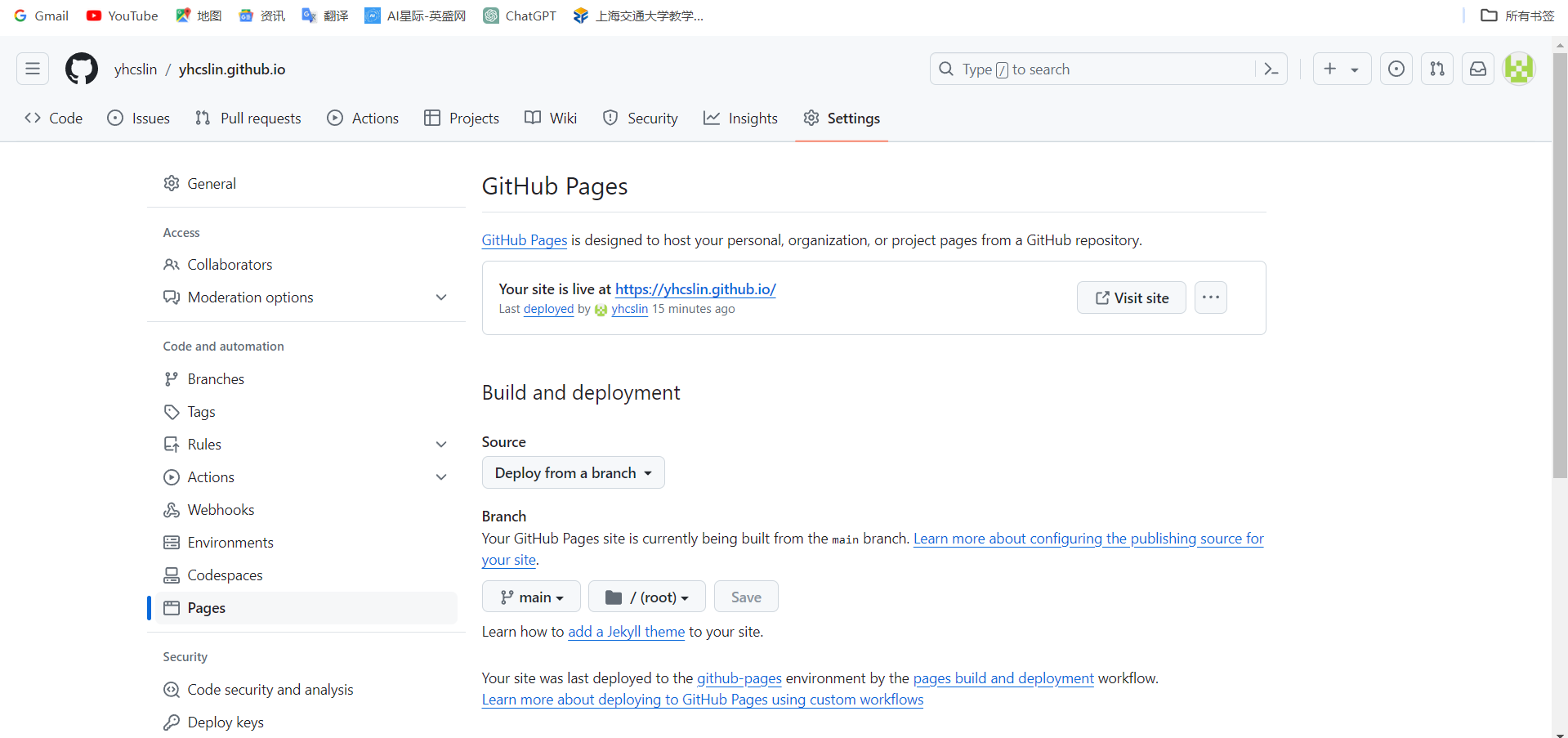
完结撒花!!!
参考链接
- https://www.cnblogs.com/huanhao/p/hexobase.html 比我讲的要详细,但是有些在淘宝镜像那里的链接要更新
- https://cloud.tencent.com/developer/article/2395526 上传图片有问题的可以看这里